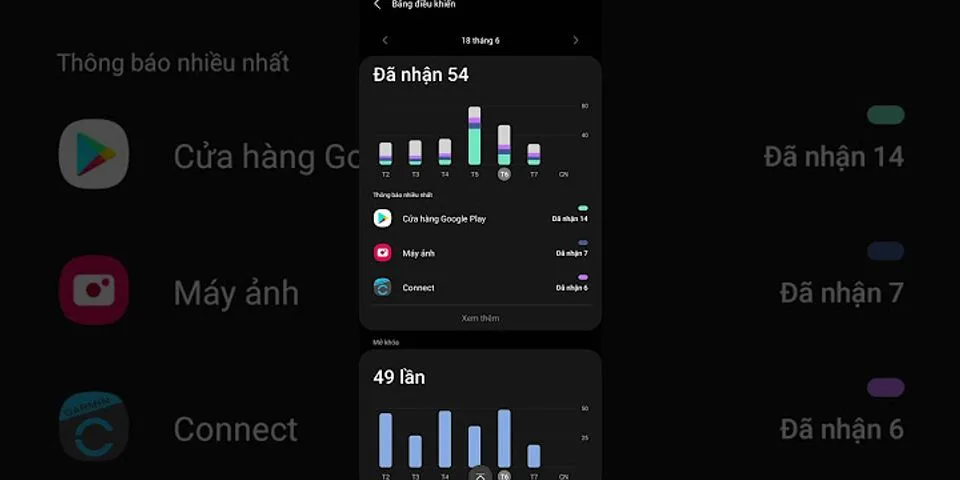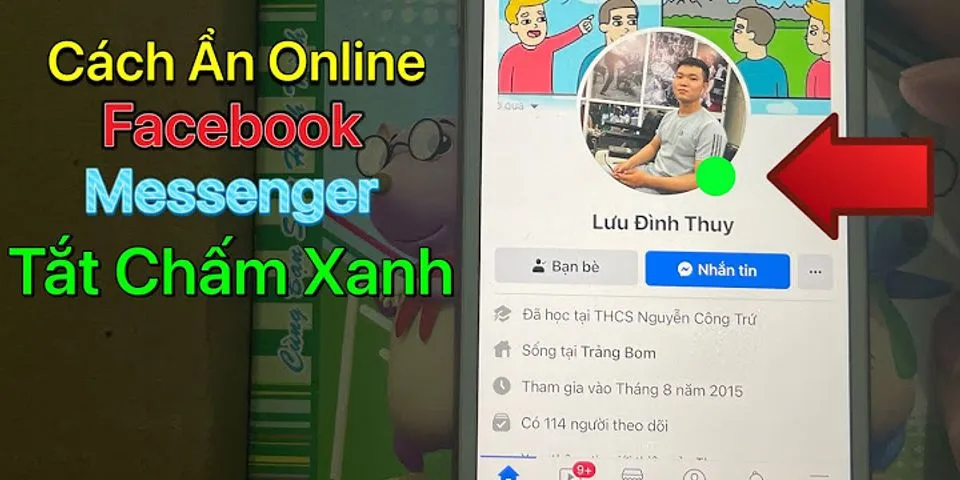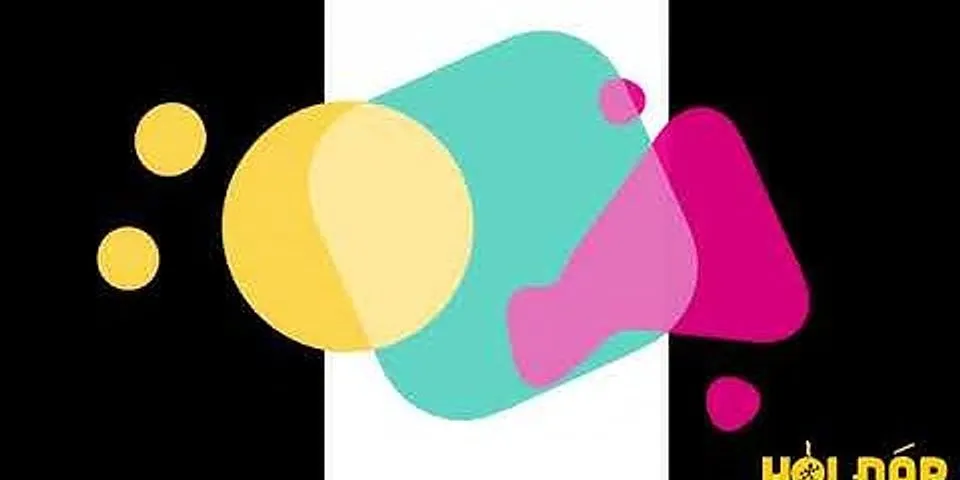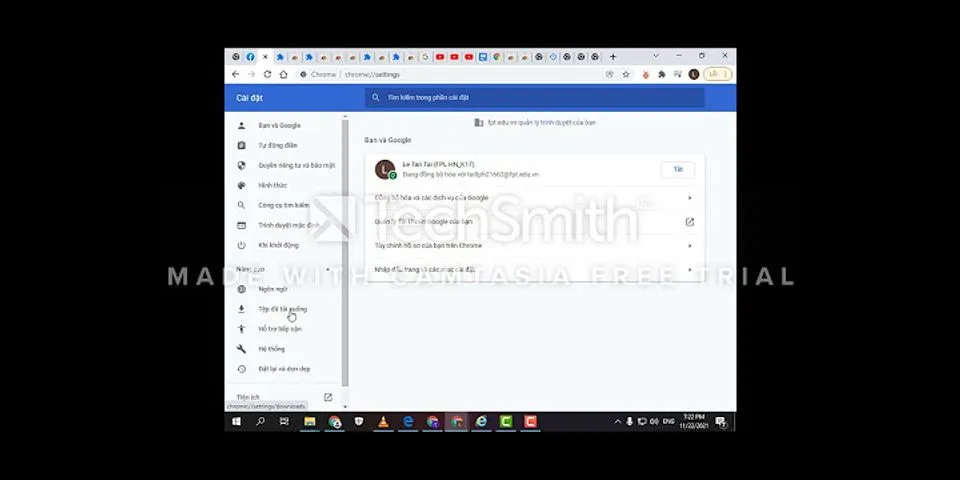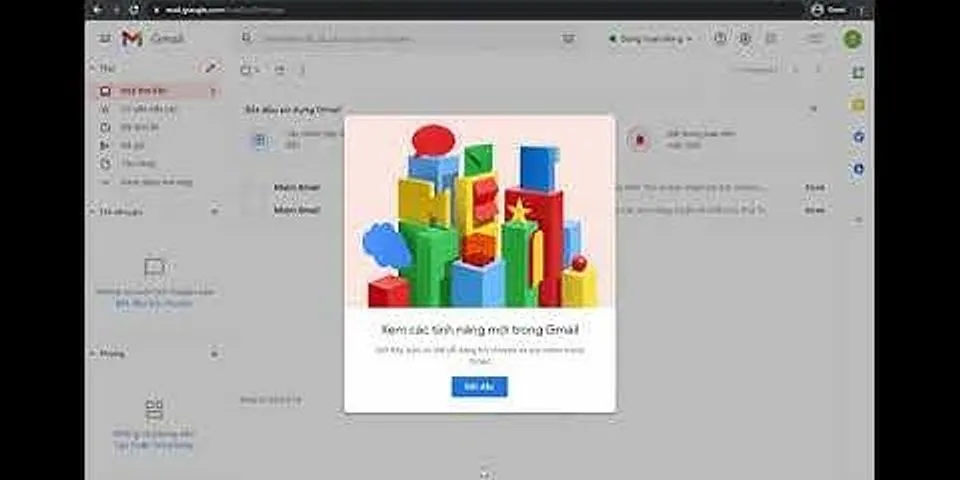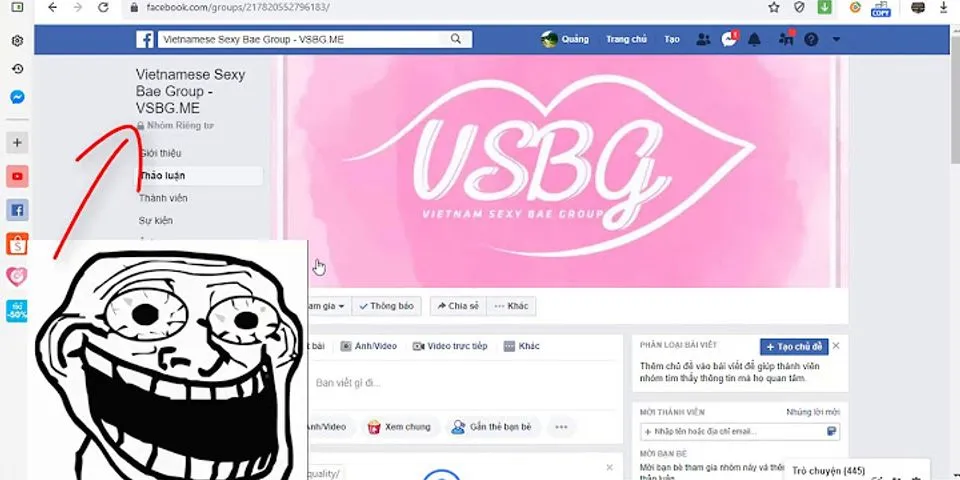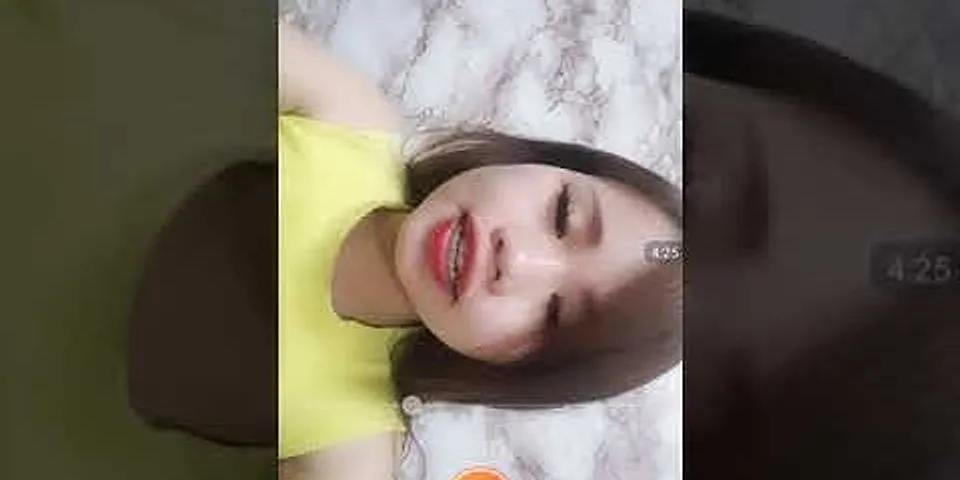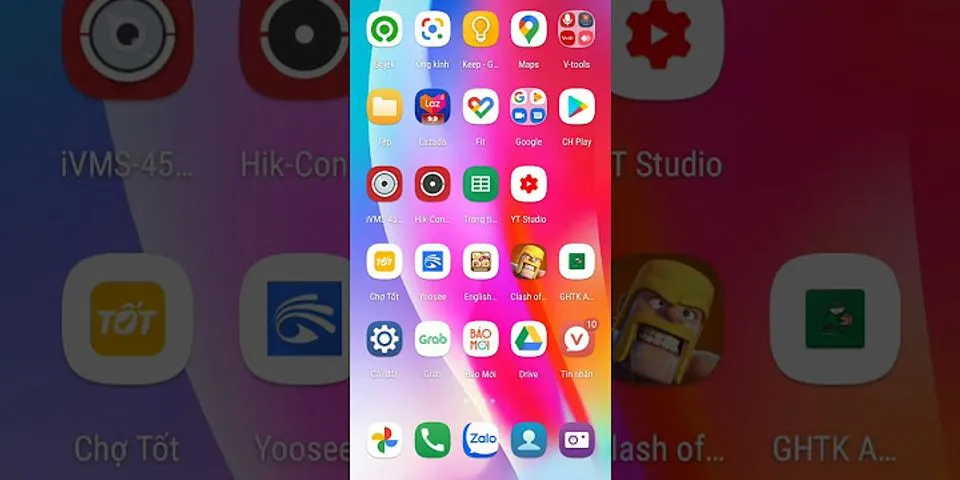Hướng dẫn sử dụng Nimo TV Live Stream trên máy tínhBiết cách sử dụngNimo TV, bạn có thể dễ dàng Live Stream bất cứ các loại game nào trên máy tính chỉ với vài thao tác đơn giản, bài viết dưới đây sẽ hướng dẫn bạn cách phát trực tiếp video trên Nimo TV qua phần mềm OBS Studio. Không chỉ sử dụngNimo TV Live Streamtrên máy tính mà người dùng cũng có thể xem vô số video game trực tiếp, trò chuyện với nhiều Streamer nổi tiếng khắp thế giới, học hỏi kỹ năng chơi game của nhiều người . Nimo TV có giao diện thiết kế khá đơn giản và trực quan, người dùng có thể dễ dàng sử dụng ngay sau khi cài đặt. Chúng ta dễ dàngLivestream game bằng Nimo TVtrên điện thoại hoặc máy tính.  Thủ thuật live stream Nimo TV trên PC Vậy các bước live stream trên Nimo TV trên máy tính có giống vớiCách live stream Facebookmà chúng tôi đã hướng dẫn hay không? Mời các bạn cùng theo dõi nội dung dưới đây nhé. Đọc truyện Mặt trời mọc trong bóng hoàng hôn Cách Sử Dụng Nimo TV Live Stream Game Trên Máy Tính Bước 1: Tải Và Cài Đặt Phần Mềm OBS Studio. Bước 2: Mở OBS Studio Sau Khi Cài Đặt Thành Công  Trong bảng thông báo tiếp theo bạn chọnOK.  Bước 3: Điền Thông Tin URL Máy Chủ Và Mã Khóa Phát Trực Tiếp  Thông tinURL Máy chủvàMã Khóa Phát trực tiếplập tức xuất hiện.  Quay trở lại giao diện chính phần mềmOBS Studio, clickSetting.  Ở bảngSetting, bạn chọn mụcStreamvà thay đổi giá trị trongStream TypethànhCustom=>NhậpURLMáy chủvàoServervàMã khóa Phát trực tiếpvàoStream Key=> clickApply.  Bước 4: Cài Đặt Chất Lượng Trên Máy Tính Bằng Nimo TV  Đến tabVideo, cài đặtOutput (Scaled) Resolutiontrong khoảng 1280×720 vàCammon FPS Values24 đến 30 (game bắn súng thì 60) => clickApply.  Bước 5: Cài Đặt Nội Dung Phát Trực Tiếp Live Stream Nimo TV Trên Máy Tính  Bước 6: Bắt Đầu Live Stream  Muốn lấy link Live Stream trên máy tính bằng Nimo TV share cho bạn bè hoặc post lên các trang mạng xã hội bạn hãy thực hiện nhưBước 3, clickchuột trái Avatar nhân vật =>Bảng Thống Kê=> link Live Stream nằm góc phía bên phải màn hình.  Và đây là thành quả của bạn sau khi thực hiện theo các bước hướng dẫn của Goctinhoc.com, chúc bạn thành công.  Nếu là người xem video phát trực tiếp, các bạn tham khảoCách chỉnh chất lượng video khi xem stream trên Nimo TVtại đây để khi gặp trường hợp video mờ, không rõ nhé. Xem thêm Top website thiết kế card visit đẹp, chuyên nghiệp |